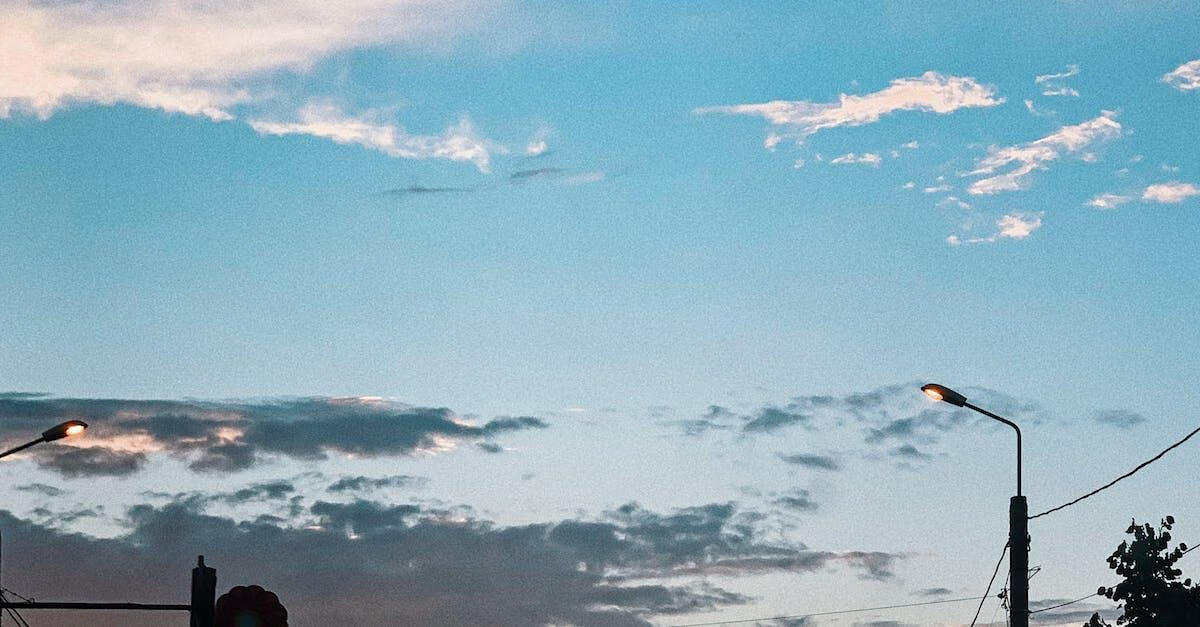苹果电脑笔记本要怎么更新系统?最新版苹果电脑Mac系统应该怎么升级?

本文目录:
苹果电脑系统 升级步骤:
1、打开电脑,然后我们找到电脑的左上角,点击apple。
2、点击以后会出现下拉菜单,接着我们点击apple上的设置。
3、进入页面以后,我们接着再点击【软件更新】。
4、如果系统有更新的请求,点击更新,这样系统就可以升级了。
相关介绍:
苹果公司创立之初,主要开发和销售的个人电脑,截至2014年致力于设计、开发和销售消费电子、计算机软件、在线服务和个人计算机。苹果的AppleII于1970年代开启了个人电脑革命,其后的Macintosh接力于1980年代持续发展。
该公司硬件产品主要是Mac电脑系列、iPod媒体播放器、iPhone智能手机和iPad平板电脑;在线服务包括iCloud、iTunes Store和AppStore;消费软件包括OS X和iOS操作系统、iTunes多媒体浏览器、Safari网络浏览器,还有iLife和iWork创意和生产套件。
苹果公司在高科技企业中以创新而闻名世界。
苹果电脑Mac系统怎么升级到最新版本?
购买苹果电脑之后,如果系统升级,都会在APP store中显示更新,当显示系统有新的更新时,点击进行更新即可。
以下以Mac OS 10.10 Yosemite 系统的更新为例,具体步骤如下:
打开 Mac 电脑上的 App Store 应用商店,可以在精品栏目中看到 Mac OS 10.10 Yosemite系统的更新,可以直接点击“下载”按钮即可,如图所示
当在 App Store 中点击“下载”以后会提示是否要下载并更新 Mac OS 10.10 系统,点击“继续”按钮。
接下来需要输入Apple ID 与密码,如图所示
随后系统即可自动下载最新的 10.10 系统,可以在 App Store 中的“已购项目”中找到它,可以看到它的下载进度。
系统安装
不论是APP store的更新或者是有安装程序安装,打开之后如下图步骤进行安装。
随后是选择要安装的磁盘,好了以后需要输入当前用户的登录密码。
接下来等待处理一下,会提示需要重新启动系统,点击“重新启动”按钮继续。
当要进行系统更新时,确保电脑电量保证50%以上,或者直接链接电源线进行升级,升级一次系统大概要1小时左右。
目前最新的Mac系统是OS X 10.11 El Capitan。OS X10.11开发者预览版在2015年WWDC大会上发布,此版本旨在修复yosemite的一些漏洞及在功能与性能上做出一些提升。
Mac如何免费升级系统?如何做才能安全的给Mac系统升级呢?这篇文章对于想省钱的用户那就是非常实用的了,接下来请仔细的阅读Mac免费升级系统流程。
第一步:升级前备份系统。
通常来说,升级Mac OS系统不会出现什么问题,但为了预防万一,我们最好还是先使用NB的TimeMachine备份一下整个系统,方便出错的时候恢复,如下图所示:
第二步:备份系统完成之后,我们进入App Store,然后找到苹果推送的免费OS X Mavericks升级信息,如下图:
第三步:之后我们点击免费升级后,会弹出登录Apple ID对话框,我们输入自己的账号密码登录即可,如下图所示:
第四步:之后就进入都了新系统更新文件下载界面了,由于升级文件较大,因此下载的时间可能会比较长一些,其时间主要取决于您的网络。这里提醒的是,由于苹果服务器不在国内,如果您觉得自家的网速还不错,但下载升级文件很慢的话,可以尝试将电脑DNS地址设置成178.79.131.110,以便获得更好的下载速度
第五步:下载完成之后,我们点击升级安装即可,完成之后就可以升级成功了。
苹果电脑系统怎么更新
首先,进入苹果电脑的桌面以后,点击屏幕底部Dock栏上的“启动台”图标;
然后,在启动台窗口中,点击“AppStore”(即苹果应用商店);
打开应用商店的窗口以后,点击切换到“更新”;
这时,如果有新的更新可用,将会在窗口中显示出来。注意,如果提示有多个更新,又想要一一查看,则可以点击后面的“更多”;
等到展开更新列表之后,名称中以MacOS开头的更新便是系统更新。若是只想安装系统更新,则可以点击其后的“更新”按钮;
点击之后,将会弹出一个提示框,告诉你安装某些更新可能需要重新启动系统;
这时,如果你当前正在工作,应该事先将尚未保存的文件一一保存,然后关闭,以免在重启后造成资料丢失;
等到所有文件都保存好以后,点击“下载并重新启动”按钮;
点击之后,系统就会自动连接到苹果的服务器对更新进行下载了。等到下载完成后,还会自动重启系统进行安装。此时,要做的只是静静等待即可。
iPhone如何在电脑上面更新系统
方法如下:
1、利用数据线将手机和电脑连接起来。
2、然后打开电脑上的itunes软件,itunes软件要更新到最新的版本。
3、打开软件后,点击上边的一个手机符号的图标,然后就会显示到手机的主界面,在软件右侧就会显示手机的系统版本,然后点击下边的检查更新,如果有新版本,就可以直接更新,不过这里要保证网络的畅通,还要保证手机的电量。
4、建议用已经下载好的固件来进行更新,这样比较稳定,也就是后边的恢复iphone选项,当然前提是已经下载好固件,要根据手机的型号来下载系统版本。
5、下载好固件之后,直接点击itunes软件里的恢复iphone选项。
6、点击的时候按住shift键,然后再点击恢复iphone选项,这个时候会跳出一个提示,需要关闭手机icloud设置的查找我们的iphone功能。
7、接下来打开手机,进入设置选项,然后点击手机的icloud设置。
8、然后关闭查找我的iphone功能。
9、接着回到电脑上的itunes软件界面,再次按住shift键点击恢复iphone选项,然后就会跳出选择固件的窗口,这里选择之前下载好的固件,然后点击打开选项,接下来等待itunes软件更新完成即可。
10、这样系统就升级到了最新版本。
扩展资料:
所有iPhone的包装盒中均包括一份说明文件、Dock与USB的连接端口及AC充电插座。
第一代iPhone及iPhone3G也随机附有清洁屏幕用的抹布。除此之外,还包括一个附有麦克风的立体声耳机,和一个直立式用于充电及同步功能的塑胶Dock连接端口;iPhone3G包括一个类似上一代的耳机,加上一个SIM卡弹出工具 (第一代iPhone需要的回形针);iPhone3GS有一个SIM卡弹出工具和经改良的耳机,与之前的耳机不同,新增了音量控制功能的按钮。
iPhone 3G与iPhone3GS使用同一款的Dock连接端口,但跟大部分的手机不同的是,充电插座及USB连接端口是可以分开独立出售的,但不是第一代iPhone的Dock。USB连接端口与充电插座的电线为同一条电线。连同超小型USB电源适配器的iPhone3G及iPhone 3GS于北美、日本、哥伦比亚、厄瓜多尔和秘鲁出售。
声音与输出
在iPhone的底部,左方是扬声器,右方是麦克风,在屏幕的上方有一个额外的扬声器,作为电话的听筒。iPhone4还包括了一个用于噪声消除的小型听筒,用于降低通话时的环境噪音,在这个基础上,是可以切换扬声器与麦克风的位置―扬声器置于右方。所有iPhone的音量控制都是位于左侧,而iPod的就在应用程序的滑动按钮。
在首5个系列的iPhone (直至iPhone 4s),电话的左上方有一个直径3.5毫米TRS端子的装置,用来连接声音输出(例如耳机),其后的iPhone系列将置于左下方。
第一代iPhone的耳机插糟由于设计特殊,以致大部分的音频设备都不适用,需要加上一个转接器才能够使用,随后的系列通过嵌入式安装的耳机插座,使大部分音响设备都能与iPhone相配,问题得以消除。汽车装配了辅助插孔,通过内置的蓝牙v2.1(v4.0用于iPhone 4S和iPhone 5及更新版本),允许iPhone支持蓝牙设备,能于驾驶时免提使用。
苹果公司自家出品的耳机,在接近麦克风的位置有一个多功能按钮,可以用于播放或暂停音乐,跳过,和接听或退出通话,而不需触碰电话。
内置的蓝牙2.x+EDR支持无线耳机,这需要HSP简介。立体声音频中增加至3.0更新至支持A2DP,虽然存在不认可的第三方解决方案,iPhone不能正式支持OBEX文件传输的蓝牙协议。有了这些配置,用户能与其他具有蓝牙功能的手机交换多媒体文件,如图片、音乐和视频。
合成或组成576i的视频和立体声的音频可以使用由苹果公司售卖的适配器连接dock来输出。iPhone4支持1024×768没有音频和HDMI的VGA输出,但在3.0软件更新前并不支持录音。
参考资料来源: iPhone